电脑提示本地连接未启用dhcp怎么解决_本地连接未启用dhcp的方法
本地连接未启用dhcp解决方法: 此文来自qqaiqin.com
方法一:
1、首先我们右键电脑上的网络图标,然后在弹出的选项中,我们点击“属性” 如图: 此文来自qqaiqin.com
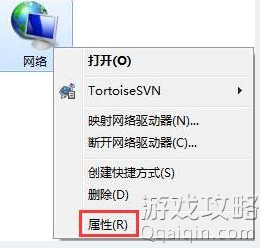 Q游网qqaiqin
Q游网qqaiqin
2、打开网络和共享中心之后,我们点击里面的“本地连接” 如图: 此文来自qqaiqin.com
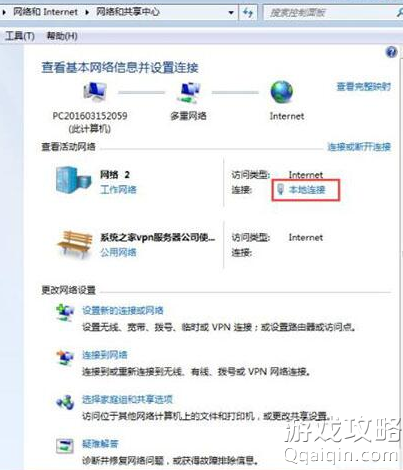 Q游网qqaiqin
Q游网qqaiqin
3、打开本地连接 状态窗口之后,我们点击设置窗口地下的“属性”选项 如图:
Q游网qqaiqin
 此文来自qqaiqin.com
此文来自qqaiqin.com
4、打开本地连接属性设置窗口之后,我们点击“Internet 协议版本4(TCP/IPV4)”,然后点击底下的“属性” 如图:
Q游网qqaiqin
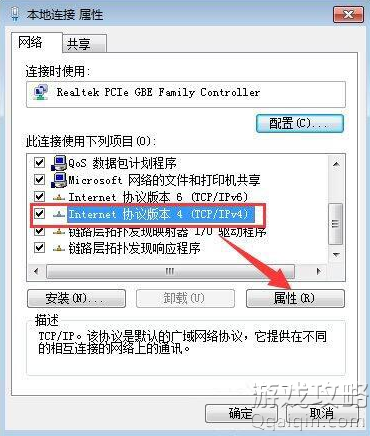
Q游网qqaiqin
5、打开Internet 协议版本4(TCP/IPV4)设置窗口之后,我们勾选“自动获得IP地址”和“自动获得DNS服务器地址” ,点击“确定”就可以完成所有的操作步骤了。如图:
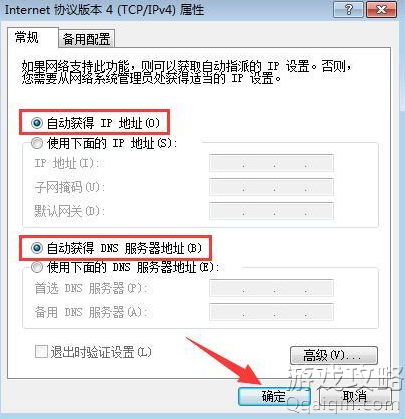 此文来自qqaiqin.com
此文来自qqaiqin.com
6、重新启用本地连接,查看问题是否解决。
Q游网qqaiqin
方法二: 此文来自qqaiqin.com
1、按组合键Win+r打开运行窗口,输入services.msc并回车;如图: Q游网qqaiqin
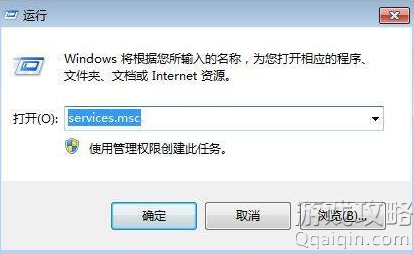
Q游网qqaiqin
2、调出服务窗口后,找到“DHCP Client”服务并双击将其打开;如图: Q游网qqaiqin
 此文来自qqaiqin.com
此文来自qqaiqin.com
3、打开dhcp服务后,将其启用类型改为自动,服务状态改为已启动,然后按确定保存设置即可;如图: Q游网qqaiqin
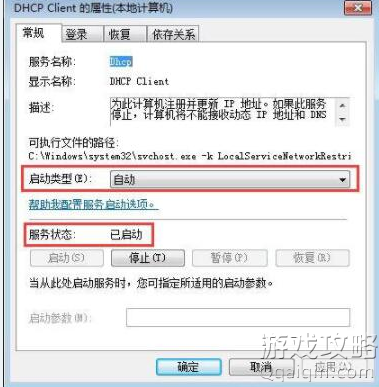
Q游网qqaiqin
4、重新启用本地连接,查看问题是否解决。 Q游网qqaiqin
以上就是Q游网_游戏攻略站小编林白为您带来的全部内容了。
此文来自qqaiqin.com
以上相关的更多内容请点击“”查看,以上题目的答案为网上收集整理仅供参考,难免有错误,还请自行斟酌,觉得好请分享给您的好朋友们!





